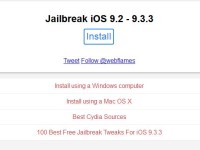随着计算机使用的普及,U盘成为我们重要的外部存储设备。然而,有时我们会遇到Win7U盘写保护无法格式化的问题,使得我们无法对其进行正常的使用。本文将介绍一些有效的解决方法,帮助大家快速解决这一问题。
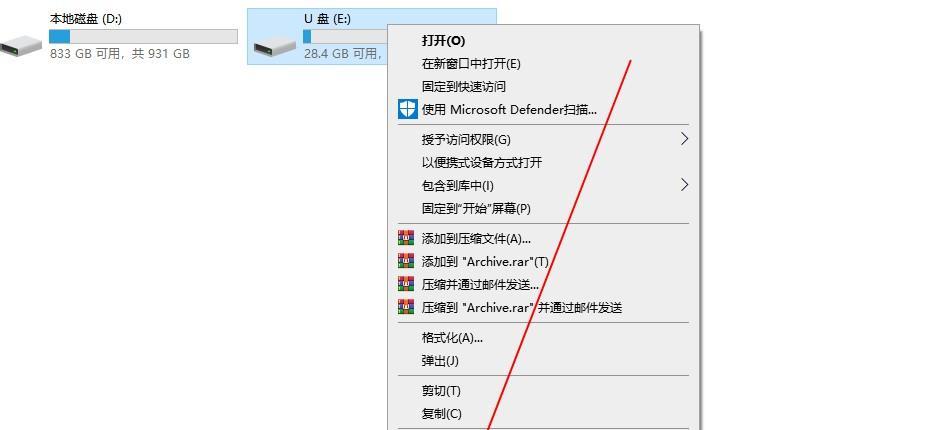
文章目录:
1.检查U盘物理开关
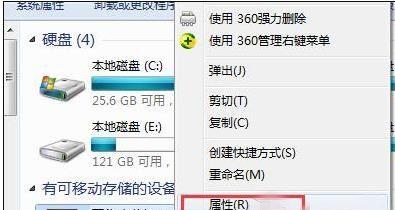
我们应该检查U盘上是否有物理写保护开关。一些U盘设备上会设置一个开关,用于控制写保护功能。如果这个开关被打开,那么U盘将无法进行任何写操作。
2.使用注册表编辑器
如果物理开关没有打开,我们可以尝试使用注册表编辑器来解决问题。打开注册表编辑器(regedit),找到"Computer\HKEY_LOCAL_MACHINE\SYSTEM\CurrentControlSet\Control\StorageDevicePolicies"路径,并检查WriteProtect键值是否存在。如果存在且值为1,则将其修改为0。
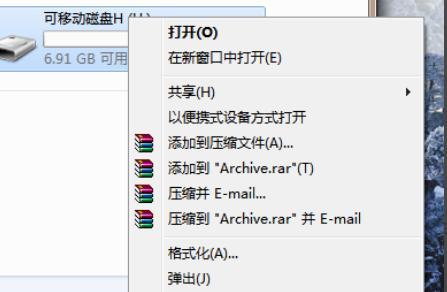
3.使用命令提示符
另一种解决方法是使用命令提示符。以管理员身份打开命令提示符。输入“diskpart”命令进入磁盘分区工具。接下来,输入“listdisk”命令列出所有磁盘,找到对应U盘的编号。接着,输入“selectdiskX”(X为U盘编号)命令选中U盘。输入“attributesdiskclearreadonly”命令清除只读属性。
4.使用磁盘管理工具
如果以上方法无效,我们可以尝试使用Windows自带的磁盘管理工具来解决问题。右键点击“计算机”或“我的电脑”,选择“管理”。在“磁盘管理”中找到对应U盘,右键点击选择“删除卷”。右键点击该磁盘空白区域,选择“新建简单卷”并按照向导完成操作。
5.检查病毒
有时候,U盘写保护问题可能是由病毒感染引起的。我们应该定期检查U盘是否受到了病毒感染。使用可信赖的杀毒软件进行全盘扫描,并及时清除发现的病毒。
6.更新驱动程序
有时候,U盘写保护问题可能是由于过时的驱动程序引起的。我们可以尝试更新U盘的驱动程序,以解决该问题。访问U盘制造商的官方网站,下载最新的驱动程序并按照提示进行安装。
7.使用第三方格式化工具
如果以上方法都无法解决问题,我们可以尝试使用第三方格式化工具。有许多免费和付费的工具可供选择,如DiskGenius、Rufus等。这些工具通常具有更高的格式化成功率和更强大的功能。
8.使用硬件修复工具
如果U盘仍然无法格式化,可能是由于硬件故障引起的。在这种情况下,我们可以考虑使用一些硬件修复工具来尝试修复U盘,如ChipGenius、USBDiskStorageFormatTool等。
9.尝试在安全模式下格式化
有时候,U盘写保护问题可能是由于系统中的某些进程或程序引起的。在这种情况下,我们可以尝试在安全模式下进行格式化。进入安全模式后,尝试格式化U盘并检查是否成功。
10.检查U盘是否损坏
如果U盘仍然无法格式化,可能是由于U盘本身损坏引起的。我们可以尝试将U盘插入其他计算机,检查是否可以正常格式化。如果其他计算机也无法正常格式化,那么很可能是U盘本身出现了硬件故障。
11.咨询专业人士
如果以上方法都无法解决问题,我们可以咨询专业人士,如计算机维修师傅或U盘制造商的客服人员。他们可能会有更专业的解决方法或建议。
12.考虑更换U盘
如果经过尝试后,U盘仍然无法解决写保护问题,那么我们可以考虑更换一款新的U盘。尽量选择品牌知名、质量可靠的U盘,并确保备份好重要数据。
13.注意日常使用
为了避免写保护问题的发生,我们应该注意日常使用中的一些注意事项。避免在传输数据过程中突然拔出U盘,避免过度频繁地进行格式化操作等。
14.数据恢复
如果在解决写保护问题时不小心将U盘中的数据误删或格式化,我们可以尝试使用数据恢复工具进行恢复。有许多免费和付费的工具可供选择,如Recuva、EaseUSDataRecoveryWizard等。
15.
通过本文的介绍,我们了解了如何解决Win7U盘写保护无法格式化的问题。无论是检查物理开关、使用注册表编辑器、命令提示符还是磁盘管理工具,都可以帮助我们解决这一问题。此外,我们还介绍了一些其他可能的解决方法和注意事项。希望本文对大家解决U盘写保护问题有所帮助。